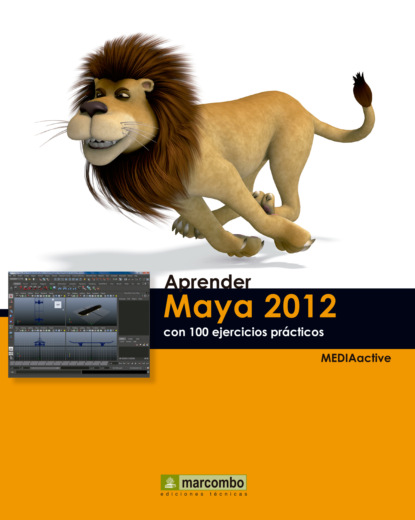- -
- 100%
- +
2 Se abre de este modo el cuadro de diálogo Paint Effects Brush Settings en el cual podemos configurar el pincel según nuestras necesidades. Como son muchas las secciones que componen este cuadro, nos ocuparemos sólo de algunas de ellas, las más básicas, aunque le recomendamos que personalice por su cuenta el ejercicio adaptando cualquiera de estas funciones. En este caso, muestre el contenido de la sección Brush Profile.

3 Amplíe la anchura del pincel en el campo Brush Width hasta el valor 0.080.

4 Seguidamente, inserte el valor 0 en el campo Softness para anular cualquier suavidad existente.
5 Mantendremos el resto de ajustes de esta sección por defecto y pasaremos a asignar un nuevo color al pincel, así como luz, sombra y reflejo. Muestre el contenido de la sección Shading.
6 Pulse sobre la muestra de color del campo Color 1 y elija, en el panel Color History, un tono anaranjado para el nuevo pincel.

7 A continuación, muestre el contenido de la sección Illumination y active la opción Illuminated.
8 Aunque podríamos ajustar varios parámetros relacionados con la iluminación sobre el pincel, mantendremos dichos ajustes con los valores predeterminados y activaremos el uso de sombras. Para ello, en la sección Shadow Effects, despliegue el campo Fake Shadow y elija la opción 2D Offset.

9 Una vez activados los parámetros de esta elección, reduzca el valor predeterminado del campo Shadow Offset a 0.20 y aumente el del campo Shadow Transparency hasta 0.90.

10 Como último ajuste, muestre el contenido de la sección Glow y cree el resplandor aumentando el valor del campo Glow hasta 0.70.

11 En el siguiente ejercicio le mostraremos cómo guardar este nuevo pincel entre los predeterminados en el programa. Termine esta práctica cerrando el cuadro de ajustes y creando unos trazos en el lienzo para comprobar el aspecto del nuevo pincel.


IMPORTANTE
Si lo que desea es basar el nuevo pincel en un trazo existente, deberá seleccionar dicho trazo, desplegar el menú PaintEffects y elegir el comando Get Settings from Selected Stroke.
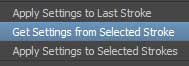

UNA VEZ HAYA PERSONALIZADO SU PINCEL, ya sea creándolo desde cero o basándolo en uno de los predeterminados en Maya, el siguiente paso y el más lógico consiste en almacenarlo para poder utilizarlo cuando lo necesite. Para ello, es preciso acceder al cuadro Save Brush Preset en el cual podrá, además de renombrar el pincel, indicar dónde desea que aparezca, si en el shelf PaintEffects o en la ventana Visor.

IMPORTANTE
Le recomendamos que, si es usted el único que utiliza sus pinceles, guarde los nuevos pinceles en uno de los shelves disponibles; ahora bien, si desea compartirlos o si dichos pinceles disponen de archivos de texturas, en este caso lo mejor es almacenarlos en la ventana Visor.

1 Este ejercicio podría ser la segunda parte o la parte final del anterior. Aquí aprenderá a guardar en el programa, concretamente en el shelf PaintEffects, el pincel que creamos en la actividad anterior. Empecemos. Con el pincel todavía activo en el lienzo, y tras asegurarse de que el mencionado shelf se encuentra abierto, despliegue el menú PaintEffects y haga clic sobre el comando Save Brush Preset.

2 Se abre así el cuadro de diálogo Save Brush Preset. Vamos a asignar un nombre o etiqueta al nuevo pincel. Para ello, inserte el término naranja_iluminado en el campo Label.

3 Como nuestra intención es guardar el pincel en el shelf PaintEffects, el shelf PaintEffects, dicha etiqueta sólo se mostrará si el estilo del icono está establecido como Icon/Text; esta característica puede consultarse y modificarse si es preciso en el cuadro Shelf Editor, accesible desde el comando Settings/ Preferences del menú Window. A continuación, mantenga marcada la opción To shelf del comando Save preset, para indicar así la ubicación preferida para el nuevo pincel.

4 Si hubiéramos marcado la opción To visor como destino para el nuevo pincel se habría activado el campo inferior, desde el cual debería indicar el directorio dónde desea almacenar el nuevo pincel. El directorio predeterminado brushes no se puede modificar, es decir, no se le puede asignar ningún nombre; sin embargo siempre puede crear una subcarpeta y seleccionarla como directorio de destino. La ruta elegida se reflejará en el campo Visor Directory. Pulse sobre el botón Grab Icon para crear un icono que represente el nuevo pincel en el shelf.
5 El sencillo proceso ha terminado. Para almacenar definitivamente el pincel, pulse el botón Save Brush Preset.
6 Para comprobar que, efectivamente, nuestro pincel forma parte del shelf activo, es decir, del shelf PaintEffects, pulse sobre el botón de punta de flecha inferior situado en el extremo derecho del shelf para visualizar la segunda fila de iconos.

7 ¡Misión cumplida! Nuestro nuevo pincel aparece en última posición en el shelf.


8 Ahora sí, pulse sobre el nuevo pincel en el shelf y realice unos trazos sobre el lienzo.


IMPORTANTE
Si desea almacenar el nuevo pincel en un shelf del programa, tenga en cuenta que por defecto se guardará en el shelf activo en estos momentos. En estos casos, puede indicar también un nombre en el campo Overlay label, nombre que aparecerá sobre el icono correspondiente al nuevo pincel.
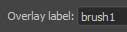

AL PINTAR EN 2D, LO QUE REALMENTE ESTAMOS generando son archivos de imágenes independientes de las escenas clásicas de Maya. Dichas imágenes se almacenan únicamente en formato .iff, el formato de imagen de Maya. El programa guarda por defecto las imágenes realizadas en el lienzo en la carpeta sourceimages predeterminada de Maya, y podrá recuperarla siempre que lo necesite para modificarla.

IMPORTANTE
Recuerde que tras la instalación de Maya se crea en la carpeta de documentos del equipo un directorio denominado maya en el cual se incluyen una serie de carpetas que utiliza el programa como predeterminadas para guardar los distintos elementos que intervienen en los procesos de modelado. Así, dispondrá de una carpeta predeterminada denominada scenes en la cual se guardan las escenas, otra llamada sourceimages, entre otras.

1 Para realizar esta última dedicada a la pintura en dos dimensiones le mostraremos cómo guardar sus imágenes trazadas en PaintEffects, cómo recuperarla y cómo modificar su contenido. Partimos del lienzo pintado en el ejercicio anterior. Para almacenarlo por primera vez, despliegue el menú Canvas del visor y haga clic sobre el comando Save.

2 Se abre el cuadro de diálogo Save Image en el cual debemos indicar el nombre y el formato con que debe guardarse la imagen. Por defecto, el programa guarda el archivo con el formato .iff, el formato de imagen de Maya. Aun así, es imprescindible que, cuando introduzca el nombre que desea dar al archivo, escriba también esta extensión. Así, escriba el nombre 005.iff en el campo File name.

3 Compruebe que la carpeta predeterminada que selecciona el programa para guardar la imagen es sourceimages, dentro de la carpeta también predeterminada de proyectos de Maya. Si es preciso, elija el formato Maya IFF en el campo Files of Type y pulse el botón Save para almacenar la imagen.

4 Lo que haremos a continuación será cerrar esta escena y volver a recuperar la imagen en el lienzo. Para ello, despliegue el menú File de la aplicación y pulse sobre el comando New Scene.
5 El hecho de que el programa solicite confirmación para almacenar la escena justifica que escena e imagen son independientes. Pulse en este caso sobre el botón Don’t Save.

6 A continuación, active el lienzo 2D de PaintEffects mediante el menú Panel del visor, despliegue el menú Canvas y haga clic sobre el comando Open Image.

7 Localice en la carpeta sourceimages abierta por defecto el archivo de imagen 005.iff y ábralo con un doble clic.

8 De esta forma hemos recuperado el lienzo guardado. Maya cuenta con una opción que permite guardar cada trazo después de ser aplicado en el lienzo. Esto resulta recomendable cuando se trabaja con texturas en los trazos y se necesita que se actualicen al instante. Para ello, despliegue el menú Canvas del visor y haga clic sobre el comando Auto Save.

9 De esta forma se activa el autoguardado. Para desactivarlo, vuelva a repetir este proceso. Termine este ejercicio cerrando la escena actual sin guardar los cambios.

IMPORTANTE
Si intenta cerrar una escena o el programa sin haber almacenado el contenido del lienzo realizado con PaintEffects, el programa lanzará un cuadro de diálogo solicitando confirmación para guardarla; si no, los trazos realizados se perderán para siempre. La escena no almacena forzosamente el lienzo 2D.

PAINTEFFECTS VA MUCHO MÁS ALLÁ DE LOS PROGRAMAS de pintura tradicional gracias a la posibilidad de pintar en tres dimensiones. Cuando pintamos en 3D, cara trazo es un objeto independiente editable. Es posible pintar sobre la cuadrícula del visor en perspectiva o directamente sobre otros objetos, con la particularidad de que después podrá transformar los trazos realizados, así como cambiar su forma y sus atributos.

IMPORTANTE
Al dibujar sobre una escena con la herramienta PaintEffects, Paint Effects crea una curva y le adjunta un trazo y un nuevo pincel que define la apariencia y el comportamiento de la pintura aplicada a lo largo de la trayectoria del trazo.

1 Empezamos con este ejercicio una serie de prácticas dedicadas a la pintura en 3D con PaintEffects. Maya permite pintar en 3D en el visor de la escena o bien en una ventana independiente. La diferencia es que el uso de dicha ventana supone la ventaja de visualizar el aspecto final de los trazos sin pasar por el proceso de renderización. Veamos cómo hacerlo mediante ambos procedimientos. En el shelf PaintEffects, pulse sobre el icono del pincel Neon Blue Brush, que muestra una letra N de color azul sobre un fondo negro.

2 Mediante la técnica de arrastre, trace directamente sobre la escena cualquier forma, la que usted desee,


3 El programa sólo es capaz de dibujar sobre la escena la forma en cuestión en modo alámbrico pero no de mostrar su aspecto final. Para ello, deberá renderizar la escena. En la Status Line, pulse sobre el icono que muestra sólo una claqueta.

4 Ahora sí, podemos ver el aspecto del pincel.

5 Como puede ver, éste es el mismo procedimiento que utilizamos para acceder al lienzo de PaintEffects para pintar en 2D. Sin embargo, para conseguir pintar en tres dimensiones, la opción Paint Scene del menú Paint debe encontrarse activa, como es el caso.


6 Efectivamente, en la escena puede comprobar el resultado final del trazo.


7 Ahora, realice un trazo sobre la escena y compruebe el aspecto tridimensional de este pincel.


IMPORTANTE
Para actualizar el contenido del visor en el panel PaintEffects puede utilizar, además del menú Stroke Refresh, el comando Redraw PaintEffects view, que muestra una doble flecha curvada de color verde en la barra de herramientas de este panel. La actualización se llevará a cabo según la opción seleccionada en ese momento en el mencionado menú.


MAYA PROPONE DISTINTOS PROCEDIMIENTOS para seleccionar los trazos realizados con pinceles de PaintEffects. Lo más importante a tener en cuenta es que no es posible seleccionar trazos en el lienzo 2D. Para el resto, puede utilizar tanto las herramientas de selección como combinaciones del teclado y el ratón.

IMPORTANTE
Cuando esté trabajando en el visor de pintura de la escena, la selección de trazos debe llevarse a cabo con la ayuda de la tecla CTRL al hacer clic sobre los trazos deseados. La selección directa mediante clics no es posible en este caso. Sí que lo es la selección de múltiples trazos, en cuyo caso deberá ayudarse, además de la tecla CTRL, de la tecla Mayúsculas.

1 En este ejercicio le mostraremos cómo seleccionar trazos individuales o múltiples. Con la escena dibujada en el ejercicio anterior todavía activa, active la herramienta de selección pulsando la tecla Q o bien pulsando sobre el primero de los comandos de la barra de herramientas de Maya.

2 Un único clic nos bastará para seleccionar un trazo, así que pulse sobre el primero de los trazos realizados.

3 De esta forma, el trazo se muestra de color verde, al tiempo que se activan sus propiedades en la Channel Box y el editor de atributos. Si desea seleccionar más de un trazo a la vez, arrastre el puntero del ratón de manera que queden delimitados los trazos que le interesa destacar.

4 En el caso de trabajar sobre composiciones complejas, es decir, en las cuales se han incluido una gran cantidad de elementos, formas y trazos, es posible seleccionar sólo los trazos desde el menú Select; de otro modo, podría resultar pesada o incluso difícil la selección de los trazos uno a uno. Pulse en una zona libre de la ventana para eliminar la selección actual.
5 Una vez hecho esto, en la Status Line, haga clic sobre el comando Select by object type (quizás ya se encuentre activo),


6 De esta forma hemos desactivado todos los objetos activos en el modo de selección. A continuación, haga clic con el botón derecho del ratón sobre el comando Curves, el tercero de ellos, y active con un clic la opción Paint Effects Strokes.

7 Ahora, podría trazar un marco de selección alrededor de toda la escena y, al soltar el botón del ratón, quedaría seleccionados sólo los trazos existentes. Como nuestra escena sólo cuenta con trazos, no es necesario que realice esta selección, sino que pulse de nuevo sobre el icono que muestra una punta de flecha a su derecha en la Status Line para desplegar el pequeño menú de opciones y elija esta vez la opción All objects On.

8 Si lo que desea es seleccionar todos los trazos existentes en la escena, despliegue el menú Edit, haga clic sobre el comando Select All by Type y elija del menú que se despliega la opción Strokes.
9 Efectivamente, todos los trazos quedan seleccionados en la escena.


IMPORTANTE